-
Win10输入法提示“已禁用IME”,小编告诉你Win10输入法提示“已禁用IME”怎么解决
- 2018-03-21 11:16:24 来源:windows10系统之家 作者:爱win10
IME,Input Method Editor,是微软的输入法编辑器,用来输入代表东亚地区书面语言文字的不同字符。最近有用户反映Win10系统下桌面右下角有个打叉的圆圈提示“已禁用IME”,中文输入法无法使用,这该怎么办?下面,小编就来跟大家分享Win10输入法提示“已禁用IME”的解决方法。
有用户遇到win10系统的输入法突然不能输入中文了,在桌面右下角通知区域中发现输入法的图标上打叉,并提示“已禁用IME”,这个问题如何处理呢?可以重启计算机,但是也有例外的,下面,小编就来跟大家一起探索一下Win10输入法提示“已禁用IME”的解决方法。
Win10输入法提示“已禁用IME”怎么解决
右键开始菜单,打开控制面板
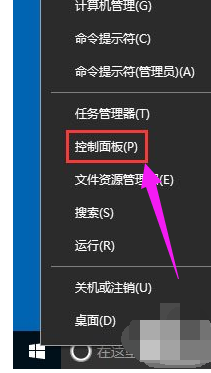
IME系统软件图解1
找到并点击“管理工具”图标
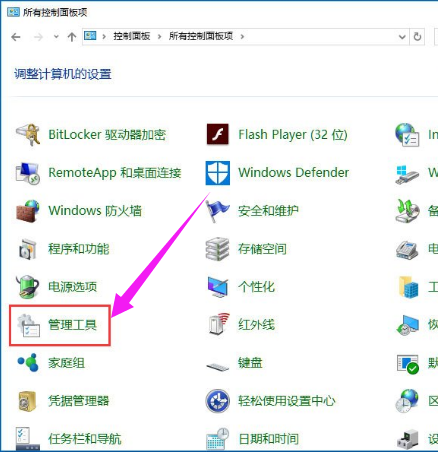
IME系统软件图解2
点击“计算机管理”图标
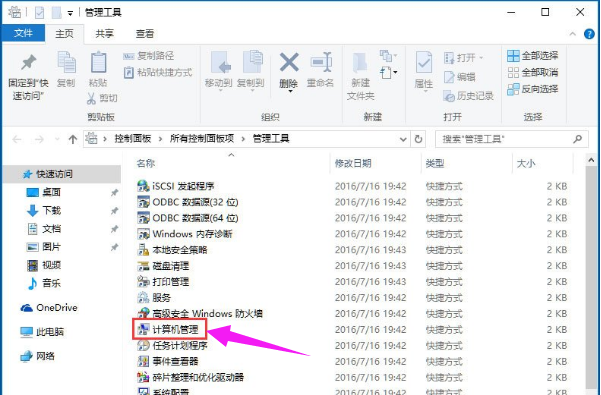
IME系统软件图解3
找到左侧系统工具下的“任务计划程序”菜单项
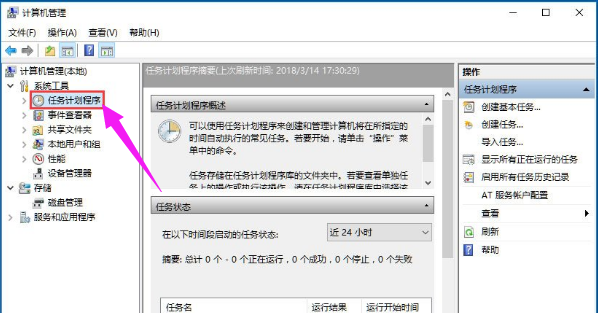
输入法系统软件图解4
依次展开“任务计划程序库/Microsoft/Windows/TextServicesFramework”菜单项
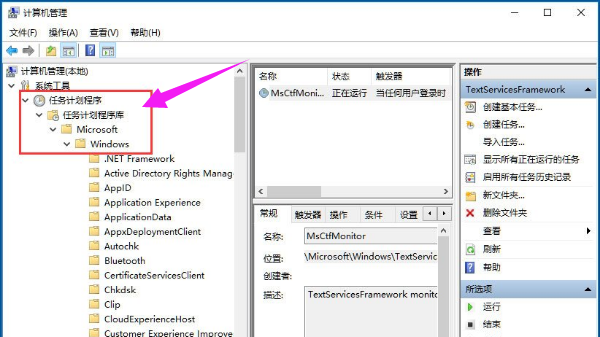
已禁用IME系统软件图解5
这时在右侧窗口中显示MsCtrMonitor项

Win10系统软件图解6
右键点击MsCtrMonitor项,然后在弹出窗口中选择“运行”菜单项
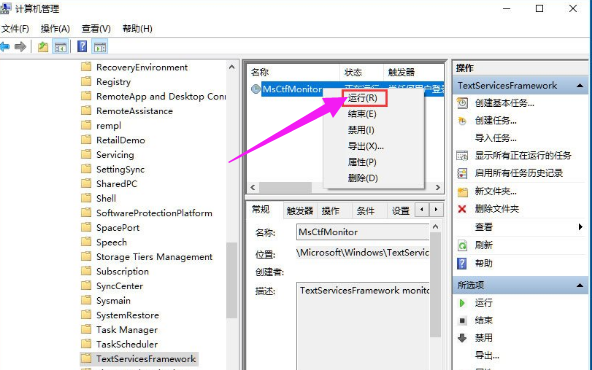
输入法系统软件图解7
以上就是处理Win10输入法提示“已禁用IME”的技巧了。
猜您喜欢
- win10最新永久激活工具激活教程..2022-06-22
- Win10版本选择|Win10各个版本介绍..2017-06-17
- win10安装本地打印机驱动方法介绍..2017-06-14
- win10账户名称怎么修改2023-01-23
- win10分辨率怎么调2022-10-14
- win10专业版激活工具的使用方法..2022-05-18
相关推荐
- win10怎么更新系统 2020-08-18
- win10企业版激活教程 2022-11-21
- win10超级管理员权限开启方法.. 2017-06-04
- 关闭win10自动更新功能步骤 2023-02-24
- 联想win10改win7教程 2022-10-26
- win10安全模式怎么进入 2022-05-04





 魔法猪一健重装系统win10
魔法猪一健重装系统win10
 装机吧重装系统win10
装机吧重装系统win10
 系统之家一键重装
系统之家一键重装
 小白重装win10
小白重装win10
 萝卜家园 Ghost xp sp3 专业装机版 2016.12
萝卜家园 Ghost xp sp3 专业装机版 2016.12 深度技术ghost win10 x86专业版v201610
深度技术ghost win10 x86专业版v201610 金格浏览器 v2.0.0.40官方版
金格浏览器 v2.0.0.40官方版 雨林木风win7系统下载32位旗舰版1704
雨林木风win7系统下载32位旗舰版1704 TxtEasy V1.5.5绿色版 (文本电子阅读工具)
TxtEasy V1.5.5绿色版 (文本电子阅读工具) 微软IE 10 官方正式版
微软IE 10 官方正式版 ExtremeCopy
ExtremeCopy  Xvast浏览器
Xvast浏览器  深度技术ghos
深度技术ghos 瑞星安全浏览
瑞星安全浏览 重装系统win7
重装系统win7 微软IE7.0绿
微软IE7.0绿 寿司浏览器 v
寿司浏览器 v KMPla<x>yer
KMPla<x>yer  远古部落修改
远古部落修改 系统之家ghos
系统之家ghos 小白一键重装
小白一键重装 小白系统Ghos
小白系统Ghos 粤公网安备 44130202001061号
粤公网安备 44130202001061号